iOS - Tindakan dan Outlet
Tindakan dan outlet di iOS disebut sebagai ibActions dan ibOutlets masing-masing, dimana ibsingkatan dari pembuat antarmuka. Ini terkait dengan elemen UI dan kami akan menjelajahinya setelah mengetahui cara menerapkannya secara visual.
Tindakan dan Outlet - Langkah-langkah yang Terlibat
Step 1 - Mari gunakan Aplikasi iPhone Pertama kita.
Step 2 - Pilih file ViewController.xib dari file di bagian navigator.
Step 3 - Sekarang, Anda dapat memilih elemen UI dari panel perpustakaan di sisi kanan jendela kami, yang ditunjukkan di bawah ini.

Step 4 - Anda dapat menarik dan melepas elemen UI ke tampilan kami di pembuat antarmuka kami.
Step 5 - Mari kita tambahkan Label dan Tombol Persegi Bulat ke tampilan kita.

Step 6 - Dari tombol Editor Selector di bilah alat ruang kerja yang ditemukan di sudut kanan atas seperti yang ditunjukkan di bawah ini.

Pilih tombol asisten editor.
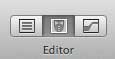
Step 7 - Kita akan melihat dua jendela di area editor kita di tengah, satu adalah file ViewController.xib dan yang lainnya adalah ViewController.h.
Step 8 - Sekarang, klik kanan pada label dan pilih, tahan dan seret outlet referensi baru seperti yang ditunjukkan di bawah ini.

Step 9- Jatuhkan ViewController.h di antara tanda kurung kurawal. Jika tidak ada tanda kurung kurawal di file, tambahkan ViewController sebelum melakukan ini. Anda akan menemukan pop-up seperti yang ditunjukkan di bawah ini.

Step 10- Ketik nama label untuk outlet tersebut, disini kita telah menggunakan label myTitleLabel. Klik hubungkan dan ibOutlet akan selesai.
Step 11 - Demikian pula, untuk menambahkan aksi, klik kanan tombol Round rect, pilih touch up inside dan seret ke bawah kurung kurawal.

Step 12 - Jatuhkan dan beri nama setTitleLabel.

Step 13 - Pilih file ViewController.m, Anda akan menemukan metode seperti yang ditunjukkan di bawah ini.
-(IBAction) setTitleLabel:(id)sender {
}Step 14 - Tambahkan pernyataan seperti yang ditunjukkan di bawah ini di dalam metode di atas.
[myTitleLabel setText:@"Hello"];Step 15- Sekarang mari kita menjalankan program dengan memilih tombol run. Anda akan melihat output berikut.

Step 16 - Sekarang klik tombolnya.

Step 17 - Label yang kami buat telah diubah oleh tindakan pada tombol.
Step 18- Dari contoh di atas, kita dapat menyimpulkan bahwa IBOutlet membuat referensi ke UIElement (di sini untuk UILabel). Demikian pula, IBAction menautkan UIButton dengan metode, yang dipanggil pada event touch up di dalamnya.
Step 19 - Anda dapat bermain-main dengan tindakan dengan memilih acara yang berbeda saat membuat aksi.